win10盲人模式解除 盲人模式退出方法
更新时间:2023-10-20 11:55:15作者:xiaoliu
在现代社会中科技的发展为人们的生活带来了便利和乐趣,对于一些特殊群体来说,如视力受损的盲人朋友们,科技的进步并没有真正带来实质性的改变。幸运的是微软推出的Windows 10操作系统中的盲人模式,为盲人用户提供了更加友好和便利的使用体验。有时候我们也需要退出盲人模式,或者因为一些原因需要临时解除盲人模式。接下来就让我们一起探讨一下Win10盲人模式解除以及盲人模式退出的方法吧!
操作方法:
1.进入系统,按Win+i打开Windows设置。点击“轻松使用”。
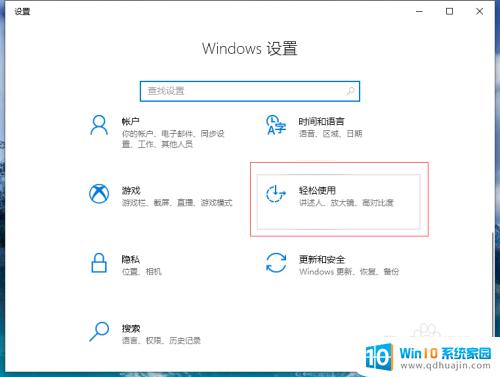
2.打开“轻松使用-设置”点击“讲述人”。
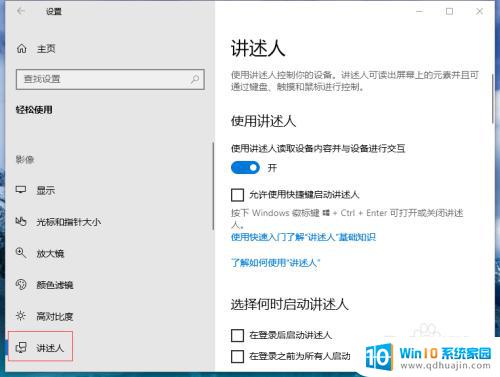
3.打开“讲述人”可以看到“使用讲述人”的开关处于打开状态。

4.这时我们点击开关按钮就可以关闭“讲述人”模式。
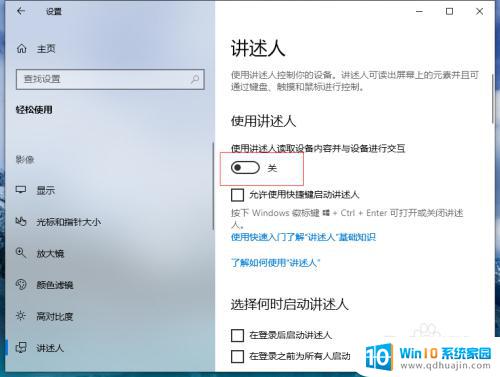
以上是win10盲人模式解除的全部内容,如果还有不清楚的用户可以参考以上步骤进行操作,希望这些步骤可以对大家有所帮助。
win10盲人模式解除 盲人模式退出方法相关教程
热门推荐
win10系统教程推荐
- 1 怎么把锁屏壁纸换成自己的照片 win10锁屏壁纸自定义设置步骤
- 2 win10wife连接不显示 笔记本电脑wifi信号不稳定
- 3 电脑怎么定时锁屏 win10自动锁屏在哪里设置
- 4 怎么把桌面文件夹存到d盘 Win10系统如何将桌面文件保存到D盘
- 5 电脑休屏怎么设置才能设置不休眠 win10怎么取消电脑休眠设置
- 6 怎么调出独立显卡 Win10独立显卡和集成显卡如何自动切换
- 7 win10如何关闭软件自启动 win10如何取消自启动程序
- 8 戴尔笔记本连蓝牙耳机怎么连 win10电脑蓝牙耳机连接教程
- 9 windows10关闭触摸板 win10系统如何关闭笔记本触摸板
- 10 如何查看笔记本电脑运行内存 Win10怎么样检查笔记本电脑内存的容量
win10系统推荐
- 1 萝卜家园ghost win10 64位家庭版镜像下载v2023.04
- 2 技术员联盟ghost win10 32位旗舰安装版下载v2023.04
- 3 深度技术ghost win10 64位官方免激活版下载v2023.04
- 4 番茄花园ghost win10 32位稳定安全版本下载v2023.04
- 5 戴尔笔记本ghost win10 64位原版精简版下载v2023.04
- 6 深度极速ghost win10 64位永久激活正式版下载v2023.04
- 7 惠普笔记本ghost win10 64位稳定家庭版下载v2023.04
- 8 电脑公司ghost win10 32位稳定原版下载v2023.04
- 9 番茄花园ghost win10 64位官方正式版下载v2023.04
- 10 风林火山ghost win10 64位免费专业版下载v2023.04